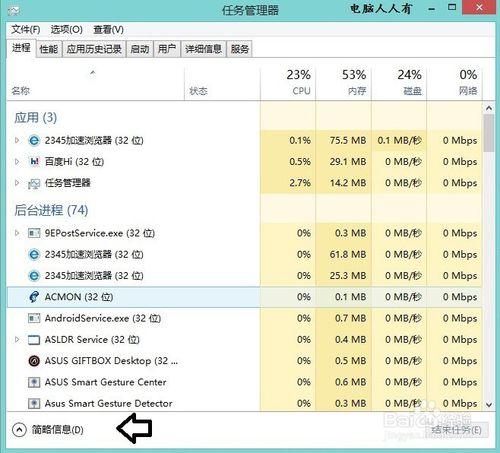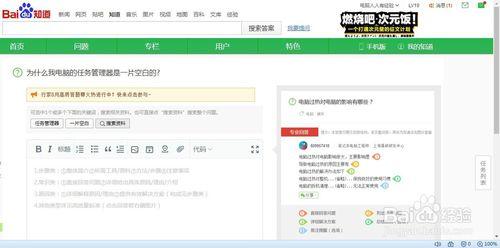
方法/步骤
通常使用Ctrl+Alt+Del组合键可以调出任务管理器,对程序、进程进行设置(非常方便)。

但使用Ctrl+Alt+Del组合键,可能会在单独的界面再选择启用任务管理器。

而在操作系统中也可以右键点击任务栏→在弹出的菜单中点击启动任务管理器(直接打开)。

在弹出来的Windows任务管理器中如果异常,可以尝试双击任务栏边框空白处。
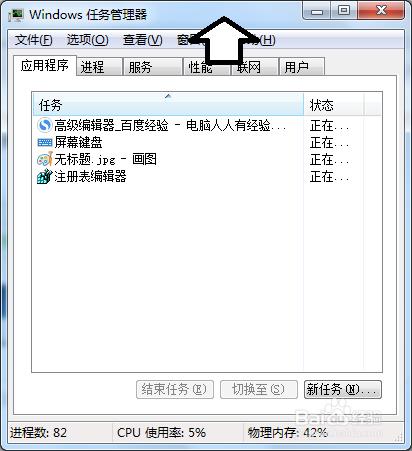
此时上方的工具栏可能会消失。再次双击就可以回复原有的菜单(由此,一些异常情况也许会修复)。
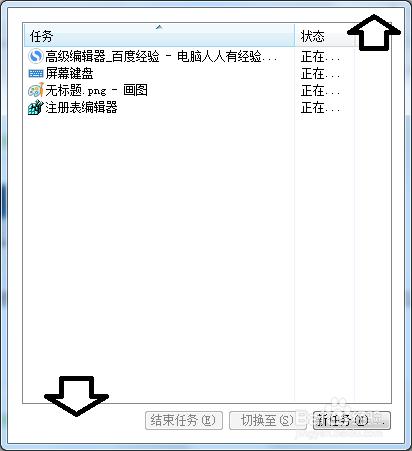
_ueditor_page_break_tag_
如果是在Windows10操作系统中,这个菜单没有就是微软的有意为之了(似乎这个设计只会给小白更多的惊吓!)在这里双击边框是无效的,点击最大化按钮只是会将设置框变大,内容依然不会自动显示。
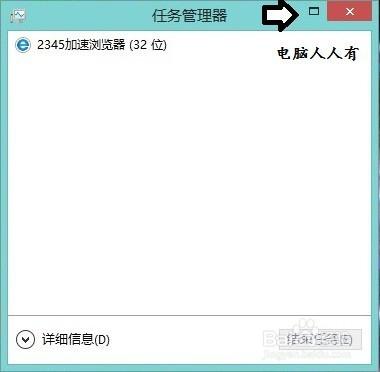
只有点击左下方的→详细信息。
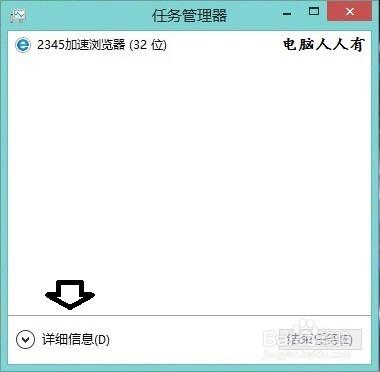
此时就会全部显示程序、进程等详细信息了。如有隐藏→简略信息。